Installazione del driver TWAIN
Per utilizzare lo scanner della macchina in un'applicazione che supporta TWAIN, installare il driver TWAIN e registrare la macchina in "TWAIN V5 Network Connection Tool".

Per importare le immagini direttamente sul computer, è necessario installare il driver TWAIN e l'applicazione che supporta TWAIN.
Installazione del driver TWAIN
 Avviare il programma di installazione del driver TWAIN.
Avviare il programma di installazione del driver TWAIN.
Per avviare l'installazione dal CD-ROM
Inserire il CD-ROM nel computer.
Se il programma di installazione non si avvia automaticamente, fare doppio clic su [Setup.exe] nella directory principale del CD-ROM.
Fare clic su [TWAIN Driver].
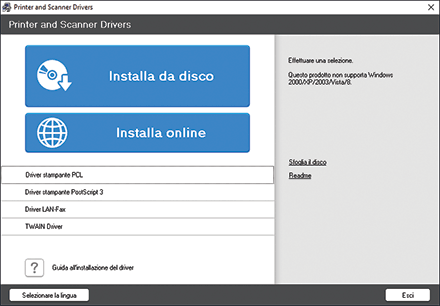
Per eseguire il file scaricato
Fare doppio clic sul file scaricato.
Specificare la posizione del file decompresso, quindi fare clic su [OK].
Se viene visualizzata la schermata "Avviso di sicurezza", fare clic su [OK].
Se viene visualizzata la schermata "Controllo account utente", fare clic su [Sì] o [Consenti].
 Nella schermata di installazione, fare clic su [Avanti].
Nella schermata di installazione, fare clic su [Avanti].
 Nel "Contratto di licenza", selezionare [Accetto.], quindi fare clic su [Avanti].
Nel "Contratto di licenza", selezionare [Accetto.], quindi fare clic su [Avanti].
 Nella schermata "Selezionare la cartella di programma", fare clic su [Avanti].
Nella schermata "Selezionare la cartella di programma", fare clic su [Avanti].
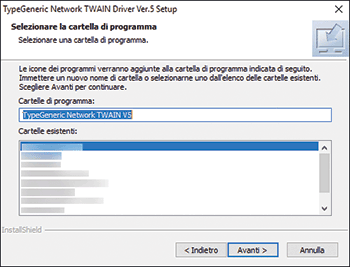
L'installazione si avvia.
 Al termine dell'installazione, fare clic su [Fine].
Al termine dell'installazione, fare clic su [Fine].
Impostazione dello scanner per la connessione
Per utilizzare solo lo scanner della macchina o se la macchina non viene rilevata automaticamente, registrare la macchina in "TWAIN V5 Network Connection Tool".
 Nel menu dell'applicazione del computer, fare clic su [Network Connection Tool] in [TypeGeneric TWAIN V5].
Nel menu dell'applicazione del computer, fare clic su [Network Connection Tool] in [TypeGeneric TWAIN V5].
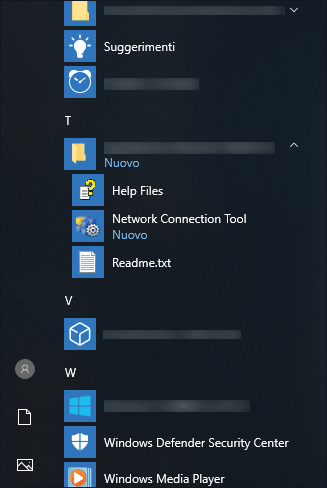
 Selezionare la casella di controllo [Specificare lo scanner da usare.], quindi fare clic su [Ricerca/Registr.scanner].
Selezionare la casella di controllo [Specificare lo scanner da usare.], quindi fare clic su [Ricerca/Registr.scanner].
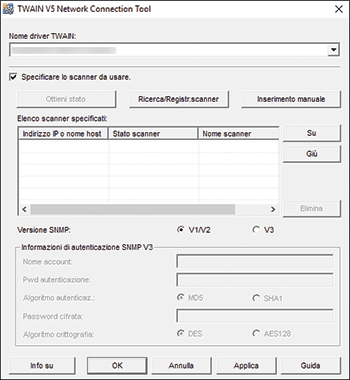
Lo strumento cerca lo scanner.
 Nella schermata "Elenco risultati ricerca", selezionare la macchina e fare clic su [OK].
Nella schermata "Elenco risultati ricerca", selezionare la macchina e fare clic su [OK].
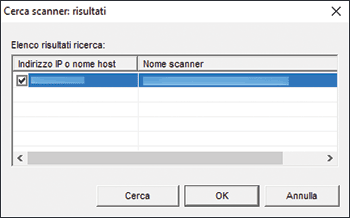
Se la macchina non viene rilevata, annullare la ricerca, fare clic su [Inserimento manuale], quindi inserire l'indirizzo IP della macchina.
 Verificare che la macchina sia stata aggiunta a "Elenco scanner specificati", quindi fare clic su [OK].
Verificare che la macchina sia stata aggiunta a "Elenco scanner specificati", quindi fare clic su [OK].
